Bản đồ Google Maps là một công cụ trực tuyến phổ biến hiện nay, với chức năng chính giúp người dùng có thể tìm kiếm địa điểm hay đường đi nào nhanh nhất thuận tiện nhất cho hành trình di chuyển của mình. Ngoài tính năng chung, ứng dụng này còn có khá nhiều tính năng độc đáo mà bạn chưa biết đến.
Truy cập vào trang chủ Google Maps theo link bên dưới và cùng với Quản trị mạng khám phá những tác dụng thú vị mà Google Maps mang lại nhá.
1. Định vị nhà riêng và cơ quan:
Với hai thiết lập "Nhà riêng" và "Cơ quan" sẽ giúp cho người dùng tìm đường đi nhanh chóng hơn khi đến cơ quan làm việc, đặc biệt trong tình trạng phố xá ùn tắc thường xuyên như cơm bữa hiện nay.
Bước 1:
Nhấn vào mũi tên màu xanh Chỉ đường cạnh mục tìm kiếm trên bản đồ.
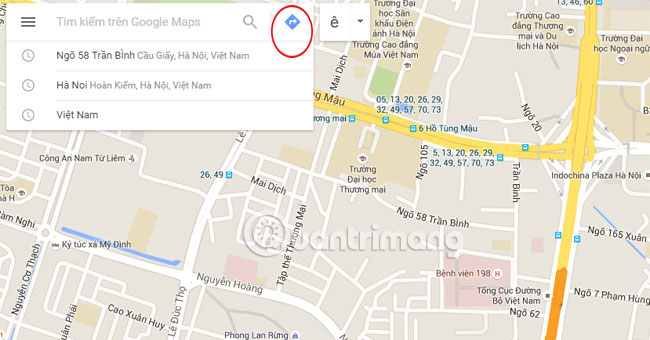
Bước 2:
Bạn sẽ thấy bảng thiết lập với địa chỉ Nhà Riêng và địa chỉ Cơ quan. Nhập và lưu địa chỉ của hai vị trí đó trong mục Đặt vị trí.
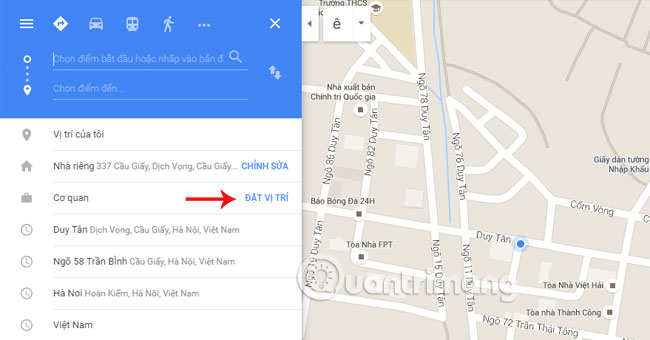
Bước 3:
Để tìm kiếm đường đi nhanh nhất từ nhà bạn đến cơ quan, nhập vào ô tìm kiếm Vị trí của tôi là địa chỉ nhà, và điểm đến là Cơ quan.
Bước 4:
Sau khi nhập xong, bản đồ sẽ chỉ cho chúng ta hướng đi từ nhà đến cơ quan theo cách thông thường biểu thị bằng dấu chấm xanh và cách nhanh nhất bằng đường màu ghi.
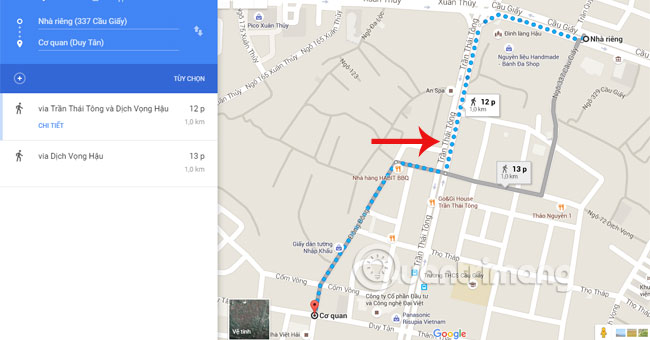
2. Chia sẻ bản đồ:
Chúng ta có thể chia sẻ bản đồ thông qua một địa chỉ URL ngắn, mã HTML nhúng, e-mail, tin nhắn văn bản và gửi bản đồ cho thiết bị GPS, xe hơi nữa.
Bước 1:
Sau khi tìm được vị trí cần tìm, chọn vào biểu tượng Chia sẻ.
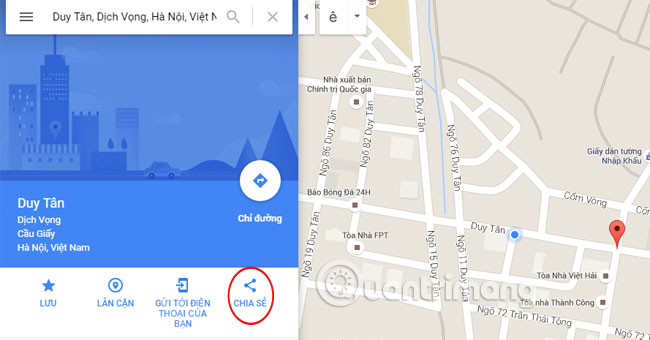
Bước 2:
Có thể copy và gửi đường link đó đến bạn bè hoặc kích vào biểu tượng điện thoại và chọn gửi tới email của bạn.
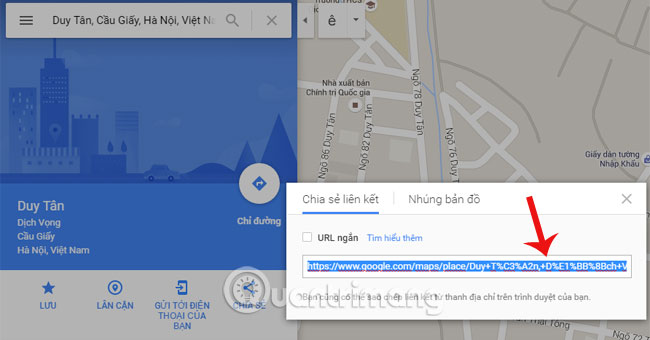
Chia sẻ đường dẫn link vị trí cho bạn bè
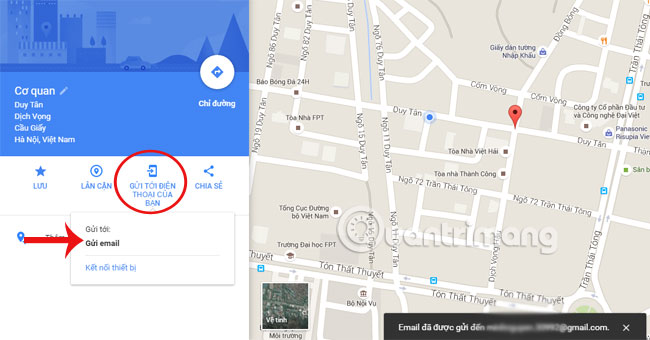
Gửi địa chỉ tới email của bản thân
3. Sử dụng Google MapsGL:
Nếu bạn đang dùng một chiếc máy tính đời mới và chạy trình duyệt tương thích (như Chrome hoặc Firefox), bạn có thể sử dụng thư viện đồ họa web WebGL (Web Graphics Library) của Google Maps để có hình ảnh động và trực quan hơn, nhất là khi xem 3D hoặc Street View.
Bước 1:
Nhấn vào mục tìm kiếm vị trí cần tìm.
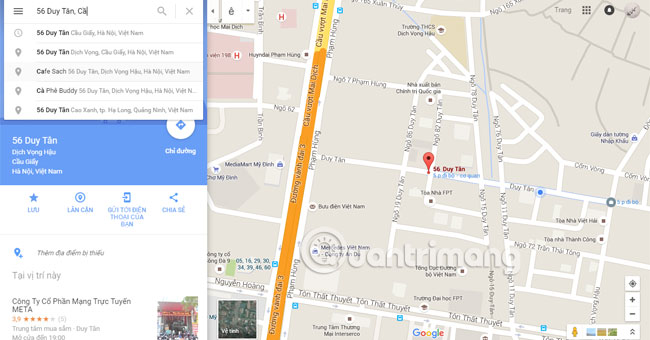
Bước 2:
Kích chọn vào phần hình ảnh góc bên phải dưới cùng bản đồ. Tại đó, bạn sẽ thấy hình ảnh tại khu vực cần tìm xuất hiện với nhiều vị trí khác nhau. Chất lượng hình ảnh chụp sắc nét tạo điều kiện thuận lợi khi bạn tìm kiếm đến những địa điểm khác.
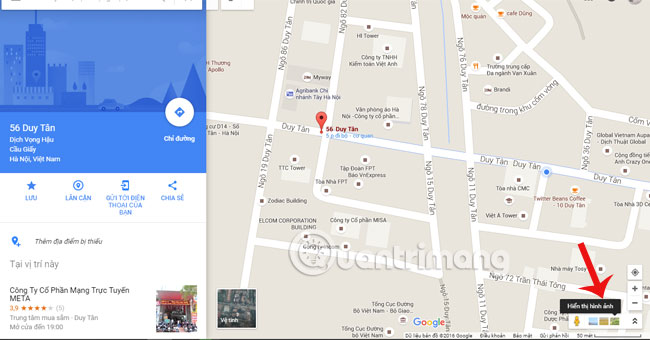
4. Xem thông tin một khu vực cụ thể với "What's Here?" - Đây là gì?
Nếu bạn đang băn khoăn không biết mình đang ở đâu, tại vị trí nào thì Google maps sẽ giúp bạn không bị lạc đường. Hay thú vị hơn với những địa điểm vui chơi, hấp dẫn tại vị trí bạn đang tìm kiếm.
Bước 1:
Kích chọn vào một địa điểm tùy ý trên bản đồ, chuột phải vào vị trí và chọn mục Đây là gì?.

Bước 2:
Ở bên dưới sẽ xuất hiện những địa điểm xung quanh vị trí có thể sẽ giúp ích cho bạn.
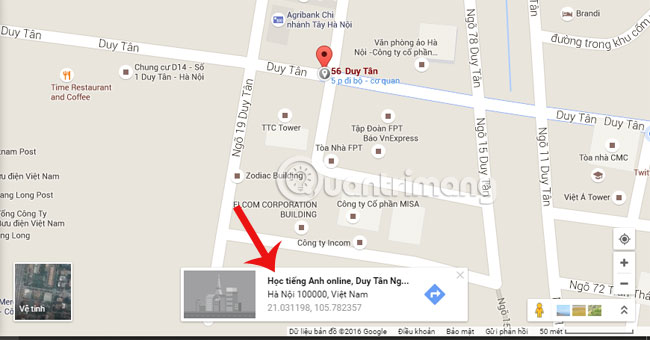
5. Xem các lớp thông tin chi tiết:
Tính năng này cung cấp cho bạn những thông tin chung nhất về các khu vực lân cận xung quanh vị trí tìm kiếm. Bạn có thể biết vị trí nhà hàng, bưu điện, vị trí các công ty,...
Bước 1:
Trên bản đồ kích vào phần Vệ tinh để xem bản đồ bao quát toàn khu vực.

Bước 2:
Sau khi truy cập Vệ tinh, bạn sẽ thấy ở từng vị trí đều có ký hiệu riêng biệt. Khi kích vào vị trí nào đó, bạn cũng có thể tìm đường đi khi nhấn vào phần Chỉ đường.
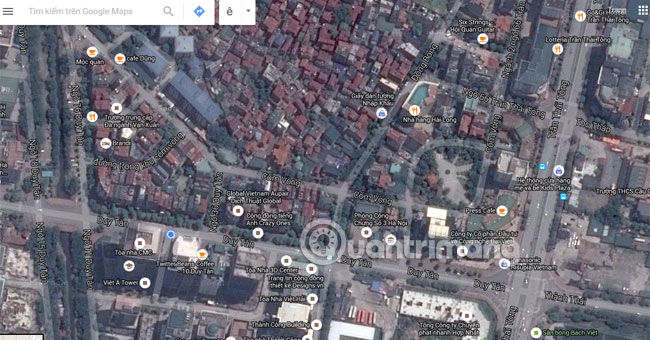
6. Cung cấp thông tin cụ thể nhiều địa điểm:
Bước 1:
Kích chọn vào Vệ tinh để thấy toàn cảnh địa điểm.
Bước 2:
Khi kích chọn vào một vị trí túy ý trên bản đồ, bảng thông tin xuất hiện bên trái sẽ cung cấp chi tiết chẳng hạn như địa chỉ cụ thể, số điện thoại nếu có,...
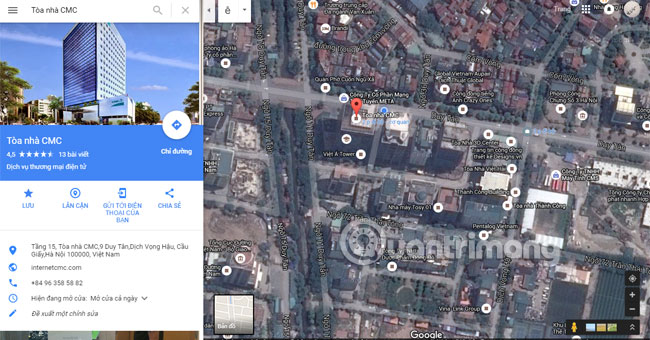
7. Lưu lại vị trí:
Bước 1:
Truy cập vào địa điểm mà bạn cần lưu.
Bước 2:
Xuất hiện bảng thông tin, chọn Lưu và xuất hiện biểu tượng sao vàng ghi nhớ vị trí.

Vị trí này sẽ luôn luôn được lưu trong bản đồ của bạn, giúp cho việc tìm kiếm đường đến đó nhanh hơn.
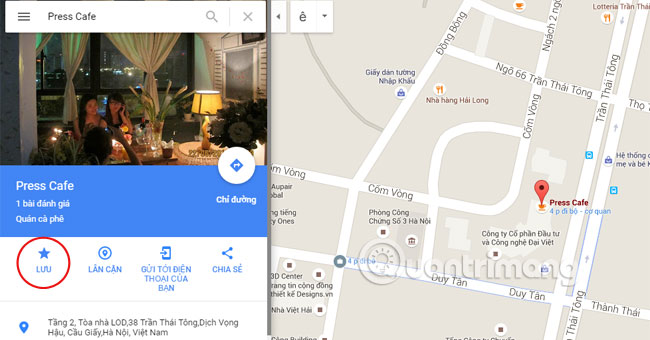
8. Tạo bản đồ riêng:
Bạn có thể tạo bản đồ riêng của mình, hoàn chỉnh với các dòng mô tả, bao gồm cả HTML, hình ảnh và video. Một khi đã tạo ra bản đồ, bạn có thể đưa lên mạng chia sẻ với những người khác, đề nghị mọi người chung sức xây dựng bản đồ chi tiết hơn và thậm chí xem bản đồ của bạn trong Google Earth.
Bước 1:
Kích vào biểu tượng dấu ba gạch ngoài cùng bên trái.
Bước 2:
Chọn My maps và chọn Tạo bản đồ ở dưới cùng.
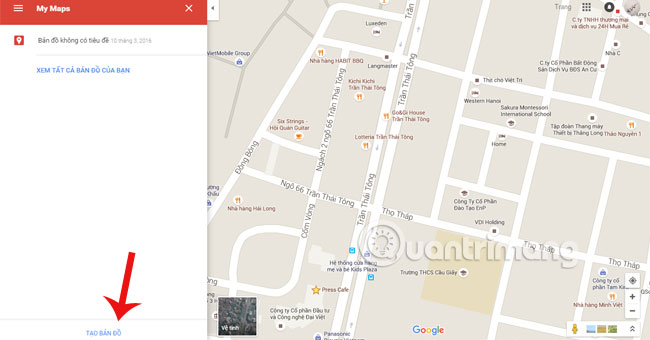
Bước 3:
Đường link tạo bản đồ xuất hiện. Tại đây bạn có thể chỉnh sửa, lưu lại vị trí hoặc nhiều thiết lập cần thiết khác cho bản đồ của bạn.
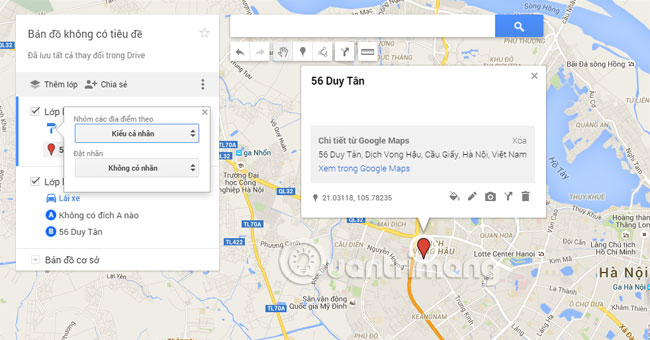
Tham khảo thêm bài viết sau đây:
Chúc các bạn thành công!
 Công nghệ
Công nghệ  AI
AI  Windows
Windows  iPhone
iPhone  Android
Android  Học IT
Học IT  Download
Download  Tiện ích
Tiện ích  Khoa học
Khoa học  Game
Game  Làng CN
Làng CN  Ứng dụng
Ứng dụng 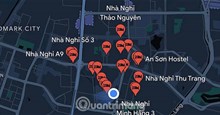

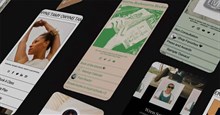




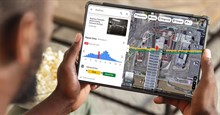











 Linux
Linux  Đồng hồ thông minh
Đồng hồ thông minh  macOS
macOS  Chụp ảnh - Quay phim
Chụp ảnh - Quay phim  Thủ thuật SEO
Thủ thuật SEO  Phần cứng
Phần cứng  Kiến thức cơ bản
Kiến thức cơ bản  Lập trình
Lập trình  Dịch vụ công trực tuyến
Dịch vụ công trực tuyến  Dịch vụ nhà mạng
Dịch vụ nhà mạng  Quiz công nghệ
Quiz công nghệ  Microsoft Word 2016
Microsoft Word 2016  Microsoft Word 2013
Microsoft Word 2013  Microsoft Word 2007
Microsoft Word 2007  Microsoft Excel 2019
Microsoft Excel 2019  Microsoft Excel 2016
Microsoft Excel 2016  Microsoft PowerPoint 2019
Microsoft PowerPoint 2019  Google Sheets
Google Sheets  Học Photoshop
Học Photoshop  Lập trình Scratch
Lập trình Scratch  Bootstrap
Bootstrap  Năng suất
Năng suất  Game - Trò chơi
Game - Trò chơi  Hệ thống
Hệ thống  Thiết kế & Đồ họa
Thiết kế & Đồ họa  Internet
Internet  Bảo mật, Antivirus
Bảo mật, Antivirus  Doanh nghiệp
Doanh nghiệp  Ảnh & Video
Ảnh & Video  Giải trí & Âm nhạc
Giải trí & Âm nhạc  Mạng xã hội
Mạng xã hội  Lập trình
Lập trình  Giáo dục - Học tập
Giáo dục - Học tập  Lối sống
Lối sống  Tài chính & Mua sắm
Tài chính & Mua sắm  AI Trí tuệ nhân tạo
AI Trí tuệ nhân tạo  ChatGPT
ChatGPT  Gemini
Gemini  Điện máy
Điện máy  Tivi
Tivi  Tủ lạnh
Tủ lạnh  Điều hòa
Điều hòa  Máy giặt
Máy giặt  Cuộc sống
Cuộc sống  TOP
TOP  Kỹ năng
Kỹ năng  Món ngon mỗi ngày
Món ngon mỗi ngày  Nuôi dạy con
Nuôi dạy con  Mẹo vặt
Mẹo vặt  Phim ảnh, Truyện
Phim ảnh, Truyện  Làm đẹp
Làm đẹp  DIY - Handmade
DIY - Handmade  Du lịch
Du lịch  Quà tặng
Quà tặng  Giải trí
Giải trí  Là gì?
Là gì?  Nhà đẹp
Nhà đẹp  Giáng sinh - Noel
Giáng sinh - Noel  Hướng dẫn
Hướng dẫn  Ô tô, Xe máy
Ô tô, Xe máy  Tấn công mạng
Tấn công mạng  Chuyện công nghệ
Chuyện công nghệ  Công nghệ mới
Công nghệ mới  Trí tuệ Thiên tài
Trí tuệ Thiên tài